Как зарядить фитнес-браслет Xiaomi Mi Band 3, основные правила зарядки часов
В Xiaomi Mi Band 3 установлена литий-полимерная батарея емкостью на 110 мАч, обеспечивает хорошую автономность устройства, хотя во второй версии трекера этот параметр был выше. Бывают ситуации, при которых аккумулятор разряжается быстрее, чем должен или возникают проблемы с его зарядкой. Как исправить ситуацию в таких случаях – рассмотрим далее.
Основные правила
После покупки браслет Xiaomi Mi Band 3 рекомендуется зарядить до максимального значения – это позволит увеличить автономность гаджета и повысить срок службы его батареи.
Обратите внимание! В данной модели нет защиты от перезарядки, так что максимальное время, когда браслет можно оставлять подключенным к зарядному устройству, составляет до 3 часов.
Дальше аккумулятор устройства рекомендуется заряжать до 80-90%, что достаточно на примерно 3 недели автономной работы. Нежелательно полностью разряжать батарею, оптимальный вариант – подключать ее к адаптеру питания при заряде 10-20%.
В комплекте поставки есть кабель для зарядки Xiaomi Mi Band 3, в его слот подключается капсула девайса, а USB-разъем – к Power Bank или компьютеру. Можно использовать и адаптер питания с розеткой, но этот вариант не самый лучший. Обусловлено это тем, что производитель рекомендует заряжать свой фитнес-браслет слабым током до 1 А, адаптеры выдают ток более высокой мощности, что плохо сказывается на качестве работы батареи.
Рекомендуемый производителем способ зарядки Mi Band 3 – от Power Bank
О начале процесса зарядки трекера можно узнать по информации с его дисплея, данные предоставлены в процентах. Когда гаджет отключен от сети, узнать об оставшемся заряде можно следующим способом:
- сделать несколько вертикальных свайпов снизу вверх;
- выбрать пункт меню «Шаги»;
- переключить экран вправо – на дисплее отобразится процентный заряд устройства.
Как правильно заряжать браслет
Чтобы полностью зарядить фитнес-трекер Сяоми третьей версии, в среднем нужно 2 часа, не рекомендуется прерывать процесс преждевременно. Перед этим устройство следует извлечь:
Перед этим устройство следует извлечь:
- взять ремешок руками с обеих сторон экраном вверх;
- немного оттянуть его со стороны верхней части капсулы;
- выдавить другую сторону вверх, надавив на нее снизу указательным пальцем.
После этого в разъем кабеля зарядки вставляется капсула так, чтобы их контакты совпали. Затем шнур подключается к компьютеру или Power Bank – устройство начнет заряжаться.
Зарядка от розетки
Первый способ зарядки трекера третьей модели – обычная розетки, к которой девайс подключается посредством кабеля, но есть важные нюансы: нужно иметь дополнительный адаптер питания, которого в комплекте его нет, и часто использовать его не рекомендуется. Производитель утверждает, что питание напрямую от электрической сети может привести к сбоям и поломкам браслета из-за скачков напряжения, и времени на это может потребоваться большее в сравнении со стандартными способами.
Зарядка от Powerbank
Более надежный вариант – использование портативной батареи, которая выдает ток невысокой мощности. Отзывы на тематических форумах свидетельствуют, что этот вариант обеспечивает увеличение автономности трекера.
Отзывы на тематических форумах свидетельствуют, что этот вариант обеспечивает увеличение автономности трекера.
Использование USB-порта ПК
Без проблем зарядить браслет можно и от обычного USB порта компьютера. Нужно только помнить, что время до полной зарядки зависит от самого порта – при использовании USB 3.0 подается ток около 1 А, во второй версией разъема – в два раза меньший.
Читайте также:
Если трекер не заряжается
Как и при использовании других гаджетов, с трекером могут возникать проблемы, к примеру, когда устройств не заряжается при подключении его к кабелю и источнику тока. Часто устранить проблему можно одним из следующих способов:
- зачистить контакты зарядного устройства и капсулы браслета от загрязнений;
- удалить следы окисления с металлических частей, используя для этого спирт или какие-то специальные жидкости;
- попробовать воспользоваться другим портом USB, кабелем питания, адаптером или розеткой для зарядки.

Также некоторые пользователи советуют поместить часы с проблемной зарядкой, в холодильник, оставив в нем не небольшое время. Рекомендация несколько странная, но во многих случаях позволяет решить существующие проблемы.
Необходимо использовать только «родной» кабель для зарядки
Кроме того, при появлении проблем с зарядкой можно попробовать воспользоваться одним из таких советов:
- оставить устройство заряжаться на большее время: если его батарея совсем разряжена, то для полного восстановления заряда потребуется дополнительное время;
- извлечь капсулу трекера из зарядного устройства, несколько раз встряхнуть и подключить обратно;
- проверить чистоту контактов на устройстве, очистить их при обнаружении следов загрязнений.
- убедиться в работоспособности кабеля, адаптера и источника питания, при каких-то проблемах заменить их;
- в случае первой зарядки желательно использовать относительно мощный источник – от 1 А, оставляя браслет подключенным около 3 часов.

Еще одна проблема – неполная зарядка девайса, когда при достижении 98 или 99% процесс самовольно прекращается. В таком случае проблема кроется в недостаточно высокой мощности источника питания. Если же это не так – нужно обратиться в сервисный центр.
При возникновении проблем с устройством в первую очередь необходимо точно выяснить, где именно неполадки – в кабеле или самой капсуле. Если неисправность в кабеле, то можно просто заменить его на другой. Когда же все дело в самом трекере, то необходимо обращаться в сервисный центр, так как своими силами проблему не решить.
Как обойтись без «родного» устройства
Хотя кабель зарядки браслета и качественный, со временем он может перестать работать. Если нового шнура еще нет, а устройство зарядить уже нужно, можно обойтись и без него. Каких-то особых усилий для этого не потребуется, достаточно выполнить такие действия:
- Взять любой рабочий USB-шнур.
- Оголить черный и красный провода.
- Плотно прижать их к контактам капсулы трекера.

- Подключить кабель к разъему компьютера.
Нужно помнить, что такой способ несет опасность: если сделать что-то не так, то устройство выйдет из строя, и пользоваться им можно только в крайнем случае.
Так производится зарядка без оригинального кабеля
Быстрая разрядка браслета
Точно оценить время автономной работы Mi Band после его полной зарядки сложно, это во многом зависит от условий применения гаджета, требования у всех пользователей разные. Автономность работы сильно зависит от использования функций браслета. Так, программы использующие беспроводное Bluetooth-соединение, существенно расходуют заряд аккумулятора.
Важно! Рекомендуется отключать нечасто используемые функции и оставлять только действительно нужные.
Если же и после этого проблема остается, можно попробовать провести процедуру реактивации аккумулятора. Для этого:
- использовать фитнес-трекер до того момента, пока его заряд не снизиться до 10%, после чего прекратить его использование;
- заряжать Mi Band источником питания высокой мощности – от 1А – на протяжении около 3 часов.

Важно соблюдать полярность USB-кабеля и капсулы браслета
Если и после выполненных рекомендаций фитнес-трекер все же разряжается быстро, с его батареей произошел аппаратный сбой. В таком случае остается обратиться в сервисный центр.
При использовании Mi Band 3 могут возникать разные проблемы с процессом его зарядки или встроенным аккумулятором. Попытаться решить их можно при помощи советов, приведенных выше или же обратиться за квалифицированной помощью к специалистам.
Как зарядить фитнес браслет Xiaomi mi Band 3, 4: инструкция
Зная, как зарядить фитнес браслет Xiaomi, его владелец может продлить срок службы аккумулятора и избежать преждевременного снижения ресурса изделия. Ниже рассмотрим особенности и правила зарядки, выделим основные трудности, а также другие важные вопросы.
Как правильно заряжать фитнес-браслет: рекомендации
При изготовлении фитнес девайсов применяется стандартная Li-ion батарея без эффекта памяти. Для сравнения старые аккумуляторы нужно было разряжать и заряжать полностью, соблюдая полный цикл. В литий-ионных источниках питания такие требования не предусмотрены.
В литий-ионных источниках питания такие требования не предусмотрены.
Сразу после покупки рекомендуется заряжать фитнес браслет Xiaomi до 100%. После этого зарядите его и снова поставьте на полную зарядку. Такие действия предназначены не для разгона аккумулятора, как утверждают многие, а для калибровки и правильного отображения уровня заряда.
В последующие разы можно заряжать телефон в обычном режиме, но не доводить этот уровень до 100%. Оптимальный вариант — зарядить браслет Xiaomi Mi Band 4 или любой другой модели в среднем до 80-90 процентов при условии небольшой нагрузки. Если же человек использует устройство на полную мощность, необходимо заряжать его до 100% и тем самым продлить время автономной работы.
Рекомендации по зарядке
Далеко не все пользователи знают, как правильно зарядить фитнес браслет Xiaomi. Для это учтите следующее:
- Избегайте полной разрядки устройства. Желательно подключать фитнес браслет Xiaomi к питанию при снижении уровня заряда до 10-20 процентов.
 В ином случае девайс будет отключаться в самый непредвиденный момент. Кроме того, глубокий разряд не желателен для Li-Ion батареи.
В ином случае девайс будет отключаться в самый непредвиденный момент. Кроме того, глубокий разряд не желателен для Li-Ion батареи. - Избегайте зарядки устройства больше положенного срока. Многие модели не комплектуются защитой от перезаряда. Вот почему нужно следить за этим уровнем и выключить устройство при достижении им 100-процентного заряда.
- Новички часто делают ошибку и пытаются заряжать фитнес браслет Xiaomi Mi Band 3 или другой модели даже при незначительном разряде, к примеру, на уровне 80-90% с ежедневным доведением до полного заряда. Так делать не рекомендуется, ведь это чревато повреждением источника питания и ухудшением автономности устройства.
- Раз в шесть месяцев проводите цикл заряда-разряда для калибровки устройства и получения более точной информации от рабочего индикатора.
Следование этим правилам можно продлить срок службы аккумулятора фитнес браслета Xiaomi.
Как зарядить фитнес браслет
Каждая модель имеет индивидуальные особенности, в том числе с позиции подключения к сети. Как вариант, зарядить фитнес браслет Xiaomi можно следующими способами:
Как вариант, зарядить фитнес браслет Xiaomi можно следующими способами:
- От бытовой сети через специальный адаптер.
- С помощью USB кабеля, подключаемого к компьютеру.
- От пауэрбанка большой емкости.
Во всех случаях важно соблюдать требование, чтобы ток заряда соответствовал условиям производителя и находился на уровне 1-1,5 А.
Чтобы зарядить фитнес браслет Xiaomi 4, достаньте девайс из специального отсека, поверните его контактами внутрь на зарядном USB-кабеле и плотно вставьте в разъем. После этого кабель подключите к розетке через специальный адаптер, к пауэрбанку или в разъем ЮСБ. Само гнездо для подключения находится с торцевой части девайса или на обратной стороне (в зависимости от модели).
Как зарядить фитнес браслет Xiaomi
Провод для зарядки устройства поставляется в комплекте с изделием. Именно с его помощью необходимо подключать фитнес браслет к разным источникам, о которых упоминалось выше. Иногда пользователи жалуются на потерю или повреждение зарядного. В таком случае можно зарядить устройство двумя путями:
Иногда пользователи жалуются на потерю или повреждение зарядного. В таком случае можно зарядить устройство двумя путями:
- Использовать USB-шнур с другого девайса. После этого разделайте черный и красный провод, а далее прижмите их к контактам браслета. Для надежности зафиксируйте соединение с помощью скрепок. В завершение подключите провод USB к ПК. Если все сделано правильно, начнется зарядка фитнес браслета Xiaomi.
- Блок питания. Применение этого метода подходит для пользователей, которые понимают в электрике. Для начала найдите «плюс» и «минус» на девайсе, а после соберите блок питания. Установите на нем напряжение 5 В и поднесите «шипы» к контактной группе.
Не используйте постороннее оборудование, чтобы зарядить фитнес браслет. Такие действия без наличия опыта чреваты повреждением устройства.
Что делать, если зарядка не началась
Бывают ситуации, когда зарядить фитнес браслет Xiaomi не удается. После подключения устройство не подает никаких сигналов. В таком случае проверьте длину контактов на факт подделки. Если это так, контактная группа будет слишком короткой, что не позволит зарядить устройство.
В таком случае проверьте длину контактов на факт подделки. Если это так, контактная группа будет слишком короткой, что не позволит зарядить устройство.
Если первое подозрение не подтвердилось, почистите контактную группу, ведь даже небольшой зазор может привести к отсутствию контакта. Причиной может быть легкий налет коррозии из-за попадания внутрь жидкости.
Еще один метод — положить фитнес браслет Xiaomi в холодильник и тем самым охладить устройство. Через некоторое время его необходимо снова попробовать зарядить.
Сколько длится зарядка
В вопросе, как заряжать браслет Xiaomi Mi Band 4 или другой модели важным моментом является продолжительность процесса. В среднем, если зарядить изделие до 100%, имеющейся емкости хватает на один месяц. При активном пользовании девайсом срок автономной работы может уменьшиться до одной-двух недель. Если изделие полностью разрядилось, его полная зарядка может достигать двух часов. Точное время зависит от уровня разряда и модели.
Как понять, что браслет заряжен
Пользователь должен принять правильное решение по поводу того, когда снимать фитнес устройство с зарядки. Для проверки процента заряда необходимо включить девайс и посмотреть на специальный индикатор в одном из углов. В некоторых моделях эта информация показывается в виде светового индикатора. При полном заряде сигнализация начинает светиться, а в случае полного разряда мигать. Для удобства можно подключить смартфон к фитнес браслету, зарядить девайс и посмотреть уровень АКБ через приложение в телефоне.
Если для определения уровня заряда применяются светодиоды, интерпретация уровня заряда происходит по следующему принципу:
- горит один светодиод — 30%,
- два — 60%
- три — полный заряд.
Итоги
Теперь вы знаете, как зарядить фитнес браслет Xiaomi правильно и тем самым продлить его срок службы. Сразу после покупки сделайте два цикла заряда и разряда, а после следуйте рекомендациям, которые приведены в статье. Нарушение приведенных правил может привести к уменьшению срока службы девайса.
Нарушение приведенных правил может привести к уменьшению срока службы девайса.
Как зарядить умный фитнес браслет. Способы подключения зарядного устройства к смарт браслету.
Фитнес-браслеты отличаются функционалом, в отличие от смарт-часов и смартфоном, поэтому следует ознакомиться с их алгоритмом зарядки. Чтобы батарея устройства прослужила максимально долго, девайс необходимо правильно заряжать. Как же зарядить фитнес-браслет? Об этом ниже.
Как правильно зарядить браслет первый раз
Для изготовления спортивных браслетов используют литейно-ионную батарею, которая не обладает эффектом памяти. Однако для полного использования всех ресурсов батареи необходимо выполнить следующие действия:
- Полностью разрядить устройство.
- Полностью зарядить девайс.
- Снова разрядить до отключения.
- Снова зарядить до 100%.
Важно! Перезарядка оказывает негативное влияние на батарею устройства, поэтому рекомендуется проверять процент заряда девайса. Когда он достигнет 100%, его следует сразу же отключить.
Когда он достигнет 100%, его следует сразу же отключить.
Проверить процент заряда можно на экране устройства. Достаточно нажать на кнопку включения браслета, чтобы увидеть индикатор зарядки в одном из верхних углов экрана.
Большинство бюджетных моделей показывают уровень заряда батареи только световым индикатором. При полном заряде он начинает светиться, а при полной разрядке мигать. Также можно воспользоваться функцией синхронизации с телефоном. Приложения позволяют просматривать не только получаемые данные с браслета, но и уровень заряда батареи.
Полезный совет! Зачастую фитнес-браслеты заряжаются от 2 до 4 часов.
Способы подключения зарядного устройства
Конструкции некоторых моделей могут отличаться, поэтому меняется и их способ подключения к сети. Сначала стоит отметить, что заряжать батарею можно с помощью слаботочного блока питания или через USB разъем компьютера. Также можно использовать переносные аккумулятора для зарядки (пауэрбанки), однако ток зарядки должен соответствовать рекомендациям производителя (зачастую это 1-1,5А).
Для зарядки большинства современных моделей необходимо снять саму капсулу с экраном, после чего подключать ее через провод. Зачастую разъем расположен в боковой части капсулы. Дорогие же модели браслетов больше похожи на смарт-часы, поэтому отделить капсулу от ремешка не получится. Зачастую разъем на таких моделях находится на обратной стороне. Некоторые же девайсы предусматривают возможность снятия только одного ремешка для подключения USB-порта к блоку питания или компьютеру.
Как зарядить браслет здоровья от Leomax
«Браслет здоровья» Леомакс: как заряжать правильно?
- Для начала устройство необходимо включить. Для этого требуется приложить палец на нижнюю часть экрана на 2 секунды.
- Отсоединить экран от ремешка, потянув его в противоположную сторону от капсулы.
- Вставить в USB-разъем провод для зарядки.
- Дождаться полного уровня заряда, отсоединить провод и закрепить шнур и капсулу.
Важно знать! Ремешок должен плотно прилегать к запястью, но не сдавливать его. Во время тренировки можно сжимать его сильнее, однако после нее необходимо расслаблять его.
Во время тренировки можно сжимать его сильнее, однако после нее необходимо расслаблять его.
Как заряжать умный браслет Xiaomi Mi Band 4
В комплекте с умным браслетом Xiaomi Mi Band 4 идет USB-провод для зарядки устройства. С помощью него и необходимо заряжать девайс, однако рекомендуется ознакомиться с некоторыми нюансами.
Нередко пользователи жалуются, что случайно повредили зарядное устройство или попросту потеряли его. В таком случае не стоит паниковать. Достаточно посмотреть рекомендации по зарядке при потери USB-провода.
как зарядить фитнес браслет xiaomi 4 без провода:
- Сторонний шнур. Для зарядки подойдет любой USB-провод. Сначала у него необходимо оголить черный и красный проводки, после чего прижать их к контактам устройства. Также рекомендуется зафиксировать их скрепками для большей надежности. В конце требуется подключить USB-шнур к компьютеру.
- Блок питания. Данный вариант подойдет для тех, кто разбирается в электрике.
 Сначала необходимо определить «+» и «-» на устройстве. Далее следует снять лабораторный блок питания, выставить на нем 5 вольт и поднести «шипы» к контактам.
Сначала необходимо определить «+» и «-» на устройстве. Далее следует снять лабораторный блок питания, выставить на нем 5 вольт и поднести «шипы» к контактам.
Важно! Не рекомендуется использовать сторонние предметы для зарядки фитнес-браслета. Они могут оказать негативное влияние на дальнейшую работу девайса.
Как правильно заряжать
Сразу после покупке девайса необходимо поставить его на зарядку и дождаться 100% заряда. Это необходимо для разогрева батареи, чтобы в дальнейшем она работала лучше и сохраняла длительность работы.
Второй и последующие разы зарядки рекомендуется не доводить батарею до 100% заряда. Лучше оставлять на 85-90%, если используется минимальное количество опций. Если же устройство регулярно выводит на экран оповещения с телефона, требуется заряжать батарею до 100%.
Как понять, что браслет заряжен
После полного заряда батареи устройство издает вибрацию, а на экране появляется значок 100% зарядки и надпись «Батарея заряжена». После этого кабель необходимо отключить, а капсулу вставить в ремешок.
После этого кабель необходимо отключить, а капсулу вставить в ремешок.
Почему не рекомендуется заряжать Mi Band 4 от обычной розетки?
Обычная розетка передает слишком большой заряд тока, что может оказать негативное влияние на работу устройства. Рекомендуется подключать девайс к USB-разъему компьютера или к беспроводному зарядному устройству (Power Bank).
Инструкция по подключению и настройке фитнес-браслета Xiaomi Mi Band 5 на русском языке
Современные фитнес-трекеры при всех их достоинствах нередко не могут похвастать понятными инструкциями на русском языке. Из-за этого многие их функции так и остаются неизученными. Эта простая инструкция наглядно покажет, как зарядить фитнес-браслет Mi Band 5, как подключить его к телефону, включить на нем русский язык, а также выполнить базовые настройки через приложение Mi Fit. В результате вы научитесь загружать и настраивать циферблаты, управлять видеокамерой или плеером, настраивать уведомления и многое другое.
Как заряжать фитнес-браслет Xiaomi Mi Band 5
До настроек фитнес-браслета поставьте его на зарядку и полностью зарядите, чтобы не возникло проблем при автоматическом обновлении гаджета. Для зарядки воспользуйтесь зарядным устройством, идущим в комплекте. Так как оно магнитное, то просто поднесите его к зарядным контактам с обратной стороны фитнес-браслета, и устройство само прикрепится к корпусу. Другой конец кабеля вставьте в порт USB подходящего устройства. Рассмотрим, что это могут быть за устройства.Вы можете зарядить браслет от обычного адаптера питания вашего смартфона, подключить его к USB-порту компьютера или другого устройства, а также использовать Power Bank. Но тут есть одна особенность, которую нужно учитывать. Как написано на коробке и корпусе Mi Band 5, входное напряжение гаджета составляет 5 В и максимально потребляемый ток 250 мА. Например, не все пауэрбанки могут определять подключенные к ним устройства, потребляющий такой маленький ток. Не видя нагрузки, они просто выключаются, прекращая зарядку гаджета. Поэтому подойдут только такие пауэрбанки, которые имеют режим зарядки малыми токами, например Xiaomi Mi Power Bank 10000 или Xiaomi Mi Power Bank 20000.Во время зарядки на экране будет отображаться индикатор заряда, а по завершению процесса (занимает около двух часов) появится надпись Fully charged о полном заряде.
Не видя нагрузки, они просто выключаются, прекращая зарядку гаджета. Поэтому подойдут только такие пауэрбанки, которые имеют режим зарядки малыми токами, например Xiaomi Mi Power Bank 10000 или Xiaomi Mi Power Bank 20000.Во время зарядки на экране будет отображаться индикатор заряда, а по завершению процесса (занимает около двух часов) появится надпись Fully charged о полном заряде.Как подключить Xiaomi Mi Band 5 к телефону
После зарядки вам нужно подключить фитнес-браслет к телефону, чтобы обновить и настроить гаджет. Если ваш телефон работает на базе Android, тогда найдите в списке своих приложений «Play Маркет», скачайте и установите из него приложение Mi Fit. Для телефонов с iOS то же самое проделывается в App Store. При первом запуске Mi Fit приложение предложит вам пройти регистрацию при помощи электронной почты или телефона, познакомиться с правилами и запросит ряд разрешений. Проделайте все эти шаги для полноценной работы в программе.Для подключения фитнес-браслета вначале активируйте на телефоне геолокацию и Bluetooth.
 Затем нажмите плюс в верхнем углу экрана или на уведомление о том, что нет подключенных устройств. В разделе устройств кликните по строке «Браслет» и согласитесь с тем, что будет собрана личная информация о вашей активности, сне и другом. После этого поднесите фитнес-браслет к телефону и дождитесь, пока телефон обнаружит его. Когда приложение потребует подтверждение на гаджете, кликните галочку на Mi Band 5.
Затем нажмите плюс в верхнем углу экрана или на уведомление о том, что нет подключенных устройств. В разделе устройств кликните по строке «Браслет» и согласитесь с тем, что будет собрана личная информация о вашей активности, сне и другом. После этого поднесите фитнес-браслет к телефону и дождитесь, пока телефон обнаружит его. Когда приложение потребует подтверждение на гаджете, кликните галочку на Mi Band 5.Далее сервис предложит выполнить активацию. Эта процедура отключает другие фитнес-браслеты и умные часы, которые могли быть у вас подключены, и будет собирать данные и присылать уведомления только на Mi Band 5. После этого познакомьтесь с новыми возможностями гаджета и нажмите кнопку «Попробовать». Начнется обновление прошивки фитнес-браслета, в ходе которого не выключайте и не удаляйте устройства друг от друга во избежание программных сбоев.
Как в Mi Band 5 установить русский язык
Если у вас глобальная версия гаджета, то после обновления на нем должен автоматически установиться русский язык. В случае китайской версии до появления русскоязычных прошивок вы можете перевести фитнес-браслет с китайского на английский язык. Для этого в приложении Mi Fit кликните по названию вашего браслета «Фитнес-браслет Mi Smart Band 5», пролистайте меню вниз и найдите функцию «Язык». Кликните по English и нажмите кнопку «Ок». Есть и другой вариант — установить приложение Notify & Fitness for Mi Band, которое также переводит браслет на русский язык. Можно даже удалить его после установки, что сохранит язык до следующего обновления гаджета. Для этого в приложении нажмите на тройные черточки вверху, выберите Band Settings и Mi Band language.
В случае китайской версии до появления русскоязычных прошивок вы можете перевести фитнес-браслет с китайского на английский язык. Для этого в приложении Mi Fit кликните по названию вашего браслета «Фитнес-браслет Mi Smart Band 5», пролистайте меню вниз и найдите функцию «Язык». Кликните по English и нажмите кнопку «Ок». Есть и другой вариант — установить приложение Notify & Fitness for Mi Band, которое также переводит браслет на русский язык. Можно даже удалить его после установки, что сохранит язык до следующего обновления гаджета. Для этого в приложении нажмите на тройные черточки вверху, выберите Band Settings и Mi Band language.Как настроить фитнес-браслет Xiaomi Mi Band 5
В приложении Mi Fit доступны многочисленные настройки, которые помогут вам персонализировать браслет. Так как настроек много, мы разделим их по группам и рассмотрим базовые из них. Для приложения Mi Fit мы чаще всего будем иметь в виду главное меню фитнес-браслета. Оно открывается с главной страницы приложения по клику на строку «Фитнес-браслет Mi Smart Band 5».
Как на Mi Band 5 установить циферблаты
Для фитнес-трекера Mi Band 5 доступно много бесплатных циферблатов, которые устанавливаются прямо из программы Mi Fit. Найдите в приложении раздел «Магазин» и просмотрите имеющиеся там циферблаты. Вы заметите, что они разбиты по разделам и могут быть статическими и динамическими. Есть и такие циферблаты, у которых есть возможность выбрать фон из имеющихся цветов или загрузить свою картинку и изменить цвет шрифта. В этом разделе есть еще одна вкладка «Администратор», в которой хранятся загруженные циферблаты и те, которые были помечены как избранные.На самом фитнес-браслете по умолчанию установлено три циферблата, в которых тоже можно делать определенные настройки. Для этого выберите на экране понравившийся циферблат и нажмите на экран с удержанием пальца.
 После этого под циферблатом появится значок шестеренки. Нажав на нее, вы сможете выбирать верхнюю и нижнюю области рядом с центральной частью. Помимо традиционного подсчета шагов и измерения пульса здесь доступны для выбора уровень заряда батареи, информация о погоде, собранная статистика и даже построенные графики. Причем эти же элементы интерактивны — нажав на них, вы попадете в соответствующие разделы.
После этого под циферблатом появится значок шестеренки. Нажав на нее, вы сможете выбирать верхнюю и нижнюю области рядом с центральной частью. Помимо традиционного подсчета шагов и измерения пульса здесь доступны для выбора уровень заряда батареи, информация о погоде, собранная статистика и даже построенные графики. Причем эти же элементы интерактивны — нажав на них, вы попадете в соответствующие разделы.Заметим, что для разных регионов доступны разные циферблаты. Если вы, например, не видите у себя анимированных вариантов, решить проблему поможет установка все того же приложения Notify & Fitness for Mi Band, о котором мы уже говорили. После синхронизации приложения с браслетом вам станет доступно множество циферблатов в разделе «Свой циферблат».
Как настроить камеру и плеер
Вы можете управлять затвором видеокамеры своего смартфона прямо с фитнес-браслета. Для этого в меню Mi Fit найдите раздел «Лаборатория» и нажмите кнопку подключения по Bluetooth. Теперь осталось на смартфоне запустить стандартное приложение «Камера» или любое аналогичное, а на фитнес-браслете найти раздел«Камера» (Camera) в разделе «Дополнительно» (More или Other).
Помимо камеры вы можете аналогичным образом управлять и плеером на смартфоне. Для этого запустите на телефоне любой плеер, добавьте в его плейлист треки и запустите раздел музыки и раздела «Дополнительно» на фитнес-браслете. Умный гаджет по-прежнему не может сам проигрывать музыку, так как в нем нет динамиков, но способен изменить громкость, остановить / запустить проигрывание трека или переключать треки.
Как настроить напоминания и уведомления
В приложении Mi Fit есть разнообразные настройки, которые помогут оставаться в курсе всех событий даже вдали от смартфона. Первым делом вы можете настроить уведомления о входящих вызовах, SMS и уведомления из разных приложений. Если вы хотите, чтобы на браслете отображались входящие на смартфон звонки, перейдите в раздел «Входящий вызов» и кликните по строке «Разрешить доступ к телефону» и дальше по кнопке «Разрешить». Когда вам будут звонить, вы сможете отклонить вызов при помощи сенсорной кнопки внизу экрана фитнес-браслета. В этом же меню настраивается показ номера телефона, вибрация и другие параметры. SMS настраиваются в разделе «Входящие SMS», а уведомления от приложений в разделе «Уведомления».
SMS настраиваются в разделе «Входящие SMS», а уведомления от приложений в разделе «Уведомления».Еще в приложении Mi Fit доступны для настройки напоминания о разминке, уведомления о достижении цели или о предстоящих событиях. Если у вас сидячая работа, вы можете включать напоминания о разминках, задавая временной диапазон, например с 8 утра до 18 вечера. Делается это в разделе «Напоминания о разминке». В это время фитнес-браслет будет отслеживать ваши движения и при долгом отсутствии активности начнет вибрировать и напоминать вам о необходимости подвигаться. Здесь же задается диапазон, когда вас не стоит беспокоить напоминаниями.
Мотивировать вас к большей активности могут и уведомления о достижении цели в разделе «Уведомление о цели». Для их постановки выйдите из раздела фитнес-браслета в главное меню приложения Mi Fit, откройте вкладку «Профиль» и выберите позицию «Установить цели». Вы можете устанавливать цель активности или желаемого веса. По их достижении браслет оповестит вас вибрацией.
 Аналогично Mi Band 5 завибрирует в нужное время, если вы добавите событие о предстоящей встрече, поездке или чем-то другом в разделе «События».
Аналогично Mi Band 5 завибрирует в нужное время, если вы добавите событие о предстоящей встрече, поездке или чем-то другом в разделе «События».Как настроить функции слежения за здоровьем
В Mi Fit можно настроить и функции, которые помогут улучшить здоровье. Это мониторинг пульса и сна. Первый настраивается на вкладке «Мониторинг пульса». Здесь есть функция мониторинга активности (браслет автоматически определит вашу активность и будет чаще измерять пульс), возможность задать интервал измерения пульса, предупреждать о высоком пульсе и мониторить стресс. Также есть раздел «Общая информация о пульсе».Мониторинг сна активируется в общем разделе «Профиль» в строке «Умный анализ». Если вы активно тренируетесь, тогда вам пригодится раздел «Параметры тренировок».
Как настроить функции комфортного ношения
Этот раздел настроек также многочисленный. Например, настраивается активация экрана при подъеме запястья или включается более щадящий для глаз ночной режим с пониженной яркостью экрана.Настройка других функций
В длинном меню приложения Mi Fit есть и множество других функций от классических будильников до проверки обновлений прошивки. Рекомендуем изучить их, чтобы вы могли задействовать весь потенциал фитнес-браслета Xiaomi Mi Band 5.Инструкция по настройке фитнес-браслета Xiaomi Mi Band 4 Статья + Видео. Как поменять язык на русский на mi band4
Если вы пользовались предыдущими фитнес-трекерами Xiaomi Mi Band, то настройка Band 4 вряд ли вызовет у вас затруднения. Но если вы пополнили ряды владельцев браслета впервые, инструкция ниже поможет вам перевести гаджет на оптимальный язык, подключить его к телефону, познакомит с базовым функционалом и механизмами управления. Если представленные ниже меню и команды не совпадают с вашими, поищите похожие. В разных версиях смарт-браслетов и приложений настройки могут отличаться.
Если представленные ниже меню и команды не совпадают с вашими, поищите похожие. В разных версиях смарт-браслетов и приложений настройки могут отличаться.Как заряжать фитнес-браслет Xiaomi Band 4
Перед первыми настройками гаджета обязательно зарядите его с помощью идущей в комплекте зарядки. Для этого выньте корпус часов из ремешка и поместите его в зарядное гнездо так, чтобы зарядные контакты на задней стороне часов совпали с контактами гнезда. Утопите часы в гнездо, но обратите внимание, что они будут немного выступать из него. Штекер зарядного устройства воткните в USB-порт компьютера, пауэрбанка или другого подходящего девайса. Заряжаются часы от штатной зарядки примерно два часа.О версиях «Сяоми Ми Банд», языках и кнопках управления
На рынке появилось несколько вариантов браслета «Сяоми Ми Банд». Это глобальная версия и китайская. Глобальная версия идет без NFC, микрофона и ассистента, но поддерживает мультиязычность. У китайской версии есть три вариации: обычная, с NFC и с тематикой небезызвестных «Мстителей» от Marvel Studios.
Вариант с NFC имеет микрофон и поддерживает ассистента, поэтому функционал этой модели немного отличается от обычной версии. Китайские модели поддерживают китайский и английский языки, но есть один нюанс. Пока поддержка английского возможна только в том случае, если в качестве поддерживаемого языка вы в своем телефоне установите английский язык. В противном случае на часах будет китайский. Если выйдет глобальная прошивка, то тогда и китайскую версию браслета можно будет переключить на русский. Для смены языка воспользуйтесь меню «Настройки» в своем телефоне и разделом «Общие настройки (Язык и ввод)» или похожим на него.
В Xiaomi Band 4 экран полностью сенсорный, что упрощает управление. Для перемещения по экрану используются свайпы вправо-влево, вверх-вниз. Также в нижней части экрана есть небольшая сенсорная кнопка, которая облегчает процесс управления гаджетом.
Как подключить часы Xiaomi Band 4 к телефону
Для управления часами, как и в предыдущих поколениях гаджета, используется приложение Mi Fit. Если ваш телефон на базе Android, зайдите в Google Play, наберите в поиске Mi Fit, нажмите «Установить» и затем «Открыть». Для телефонов с iOS приложение скачивается через App Store. После установки приложения запустите его и создайте аккаунт с указанием почты или телефона или войдите, если уже имеете аккаунт. Внесите все запрашиваемые при первичной настройке данные и дайте необходимые разрешения. Если у вас уже было установлено приложение Mi Fit, убедитесь в том, что оно обновлено до последней версии или обновите его вручную.
Если ваш телефон на базе Android, зайдите в Google Play, наберите в поиске Mi Fit, нажмите «Установить» и затем «Открыть». Для телефонов с iOS приложение скачивается через App Store. После установки приложения запустите его и создайте аккаунт с указанием почты или телефона или войдите, если уже имеете аккаунт. Внесите все запрашиваемые при первичной настройке данные и дайте необходимые разрешения. Если у вас уже было установлено приложение Mi Fit, убедитесь в том, что оно обновлено до последней версии или обновите его вручную.Для подключения часов к телефону зайдите в профиль приложения и выберите «Добавить устройство» (Add device), кликните по строке «Браслет» (Band) и «Согласен» (Agree). После этого кликните по строке Mi Smart Band 4 и подтвердите сопряжение на часах, нажав его сенсорную кнопку на экране. При необходимости включите Bluetooth. В зависимости от версии браслета и установленного приложения эти команды могут немного отличаться.
Если фитнес-браслет отказывается подключаться к телефону, убедитесь в том, что гаджет полностью заряжен, что браслет лежит рядом с телефоном или в том, что к телефону не привязан другой Mi Band, например второй или третьей версий.
 В последнем случае найдите в профиле Mi Fit название этого браслета, пролистайте меню вниз, кликните кнопку «Отвязать» и подтвердите действие на следующем шаге. Иногда устранить проблему помогает перезагрузка телефона. Приложение может не дать подключить и поддельный фитнес-браслет.
В последнем случае найдите в профиле Mi Fit название этого браслета, пролистайте меню вниз, кликните кнопку «Отвязать» и подтвердите действие на следующем шаге. Иногда устранить проблему помогает перезагрузка телефона. Приложение может не дать подключить и поддельный фитнес-браслет.Управление смарт-часами Xiaomi Mi Band 4 через приложение
Все основные настройки в приложении Mi Fit доступны с главного экрана, который открывается при выборе Mi Smart Band 4. В строке «Настройка экранного браслета» можно выбрать один из множества доступных циферблатов или отредактировать свой. Сейчас их довольно много, но в дальнейшем обещают добавить еще больше циферблатов. В разделе «Входящий вызов» можно разрешить или запретить часам оповещать вас о входящих звонках, показывать номер телефона или имя того, кто звонит, настроить вибрацию и время задержки.В разделе оповещений вы можете настроить те напоминания, которые хотите получать. Например, о необходимости провести разминку, о том, что был входящий звонок, о поставленной цели и другие.
 Точно так же в разделе уведомлений включаются необходимые приложения, например WhatsApp или Telegram. Чтобы уведомления приходили на ваш фитнес-браслет, последний должен быть подключен к телефону по Bluetooth. Если вы хотите напомнить себе о каких-то событиях, воспользуйтесь разделом «События», задав необходимую дату, название и при необходимости повтор напоминания. Будильник настраивается на один день, на каждый день или на будни. Там же настраивается вибрация будильника.
Точно так же в разделе уведомлений включаются необходимые приложения, например WhatsApp или Telegram. Чтобы уведомления приходили на ваш фитнес-браслет, последний должен быть подключен к телефону по Bluetooth. Если вы хотите напомнить себе о каких-то событиях, воспользуйтесь разделом «События», задав необходимую дату, название и при необходимости повтор напоминания. Будильник настраивается на один день, на каждый день или на будни. Там же настраивается вибрация будильника.Есть в главном меню и возможность быстро найти браслет. Для этого нужно нажать на «Найти браслет», после чего часы несколько завибрируют. При этом у вас больше шансов заметить светящийся экран браслета, чем услышать тихую вибрацию. В разделе «Расположение браслета» вы задаете то запястье, на котором планируете носить гаджет. Если вы будете носить часы не на той руке, что указали, это снизит точность измерений. Вообще рекомендуют носить фитнес-трекер на неактивной руке (для правши это левая рука). Это связано с тем, что она меньше двигается и более расслаблена, что улучшает точность измерения пульсометра и других датчиков.

В строке «Поднимите запястье для просмотра информации» устанавливается то время, когда браслет будет включаться при повороте запястья. Обычно это время вашего бодрствования, чтобы браслет не будил вас во время отдыха. Там же можно задать скорость отклика браслета на ваш жест или вообще выключить эту функцию.
В Xiaomi Band 4 появилось такое новшество, как функция блокировки браслета. Стоит задать код, как при снятии браслета с руки, он окажется заблокирован и не будет работать до момента разблокировки. Для ввода кода в приложении Mi Fit в разделе Mi Smart Band 4 кликните по строке «Экспериментальные» (Experimental), затем по «Блокировка браслета» (Band lock). В строке «Пароль» (Change password) введите пароль из четырех символов и нажмите «Сохранить» (Save). Выключить пароль можно в строке «Выключить пароль» (Turn off password).
Также на главном экране есть настройки элементов, которые будут расположены на экране часов, измерение пульса, ночной режим, настройки погоды, обновления и некоторые другие.

Настройки на самом фитнес-трекере Xiaomi Mi Band 4
На часах доступно шесть пунктов: статус, сердечный ритм, тренировки, погода, уведомление и дополнительные возможности. Полностью они настраиваются через приложение Mi Fit. На самих часах можно настроить режим «Не беспокоить», управлять будильником, запустить секундомер или таймер, настроить циферблат. Также можно найти свой телефон, нажав на соответствующую строку на экране часов (Find device). Меломанов особенно порадует такое новшество Mi Band, как возможность управлять музыкой прямо с фитнес-браслета. На экране часов вы можете поставить трек на паузу, сменить трек и настроить его громкость.В разделе тренировок доступны традиционные занятия: бег, бег на дорожке, езда на велосипеде, занятия в качалке, прогулка и плавание. Но в браслете Mi Band 4 информации на экране в ходе тренировок отображается больше, чем у браслетов прошлых поколений. Можно даже через мобильное приложение настроить допустимую границу пульса. Если во время тренировок часы зафиксируют у вас превышение этой границы, вы получите уведомление на них.

В целом настройки интуитивно понятны, требуют проверки на практике и вызывают затруднения в основном только из-за языкового барьера. С последним каждый справляется по-своему. Одни переводят телефон на английский язык до появления подходящей прошивки. Другие осваивают весь функционал приложения на русском, а настройки на часах запоминают по картинкам. А некоторые проделывают хитрые манипуляции по смене языков без дальнейшего захода в мобильное приложение. В любом случае, с русификацией гаджета эта проблема уйдет в прошлое.
Как включить русский язык на фитнес-трекере MI Band 4?
25 Июня вышло обновление, позволяющее сменить язык на браслете на русский. Для того, чтобы обновить браслет, необходимо обновить приложение Mi-Fit на вашем устройстве, далее обновить сам браслет. Часто задаваемые вопросы по Xiaomi Mi Band 4Инструкция как сменить заставку на свое фото в фитнес-браслете Xiami Mi Band 4Самые популярные комментарии с ответами к этой статье:
Что делать если mi band 4 не синхронизируется с новым смартфоном?
Для этого необходимо отвязать браслет от старого телефона
Как включить на браслете русский язык?
Для этого необходимо обновить прошивку браслета
Раньше был mi band 3 теперь хочу подключить mi band 4, но телефон не подключается, как быть?
Отвяжите старый mi band 3 и попробуйте подключиться по новому
Как включить функцию nfc на браслете mi band 4
Надо учитывать, что многие функции NFC в России недоступны, в частности, вы не сможете оплатить покупки при помощи браслета
Потерял зарядное устройство, где можно его купить дешево
Купить можно в интернет-магазинах РФ, например по ссылке купить зарядное устройство для mi band 4 либо на Aliexpress по ссылке
Дополненная инструкция по часто задаваемым вопросам по браслету Xiaomi Mi Band 4 2020Инструкция на русском языке по подключению и настройке смарт-часов Xiaomi Huami Amazfit Bip
Как заряжать умные часы Huami Amazfit Bip
Для зарядки смарт-часов в комплекте предусмотрена док-станция с проводом, конец которого представляет собой USB-разъем. Чтобы пополнить энергией часы Amazfit Bip, вставьте этот разъем в устройство, от которого будете заряжать гаджет. Это может быть, например, компьютер, телефон или подходящий Power Bank.
Чтобы пополнить энергией часы Amazfit Bip, вставьте этот разъем в устройство, от которого будете заряжать гаджет. Это может быть, например, компьютер, телефон или подходящий Power Bank.
Сами часы поместите в док-станцию таким образом, чтобы металлические контакты часов оказались на одном уровне с желтоватыми контактами док-станции. Также важно, чтобы кнопка Amazfit Bip была плотно и точно прижата к станции. Если вы все сделали правильно, то на часах появится индикатор зарядки, извещающий о начале заряда. Когда батарея будет заряжена, на часах появится соответствующее сообщение. Необходимость установки в док-станцию не означает, что гаджетом нельзя пользоваться. Устройство по-прежнему будет отображать время, принимать сообщения и показывать уведомления, если вы не забудете подключить часы к смартфону.
Как часто придется заряжать? По отзывам владельцев смарт-часов Xiaomi Huami Amazfit Bip, с одной зарядки они проработают в активном режиме около 10-14 дней, а в режиме экономичного пользования — около трех-четырех недель.
Как подключить часы Amazfit Bip к телефону
Для синхронизации смарт-часов со смартфоном вам понадобится фирменное приложение Xiaomi Mi Fit. Скачать его можно в App Store или Play Market. После установки Mi Fit зайдите в него и пройдите процедуру авторизации. Если ранее вы заводили аккаунт Mi или имеете аккаунт на «Фейсбуке», воспользуйтесь ими.
В профиле приложения нажмите «Выберите устройство» (или «Добавить устройство») и в предложенном списке найдите строку «Часы». Далее найдите в списке Amazfit Bip и выберите их. После этого умные часы синхронизируются с телефоном (не забудьте на телефоне включить Bluetooth и при необходимости видимость, а также зарядить сами часы). Останется только подтвердить на них подключение. Если приложение станет автоматически обновляться, дождитесь его окончания для установки последней версии.
Управление смарт-часами Amazfit Bip
Управление умными часами происходит с помощью свайпов (скользящих движений по сенсорному экрану) и кнопки. Для навигации используются свайпы вверх и вниз или вправо и влево. Чтобы переключаться между функциями, используются свайпы влево и вправо. Для просмотра истории уведомлений — свайп вверх. Если нужно проверить уровень заряда, подключение к телефону или установить режим «Не беспокоить», тогда воспользуйтесь свайпом вниз.
Для навигации используются свайпы вверх и вниз или вправо и влево. Чтобы переключаться между функциями, используются свайпы влево и вправо. Для просмотра истории уведомлений — свайп вверх. Если нужно проверить уровень заряда, подключение к телефону или установить режим «Не беспокоить», тогда воспользуйтесь свайпом вниз.
Ряд действий можно выполнить и с помощью боковой кнопки. При этом различаются обычное и длинное нажатия. Если нужно разблокировать находящийся в режиме блокировки дисплей, пролистать страницы в режиме движения, выйти из подменю или меню, используйте обычное нажатие. Длительное нажатие включит выключенные часы, поможет быстро запустить движение, остановить действие во время определенного действия или перейти в меню с заводскими настройками. Например, вы запускаете такую тренировку, как бег на улице. При этом автоматически запускается датчик пульса и GPS-модуль. Когда вы закончили тренировку, длительно нажмите на кнопку, и подсчет данных прекратится.
Как настроить часы Amazfit Bip
Настройка меню
Для начала настраиваются вкладки в приложении. На часах есть такие вкладки: «Циферблат», «Статус», «Погода», «Будильник», «Компас», «Дополнительные настройки» и другие. Добавляйте их в приложение или удаляйте оттуда по своему желанию. Например, на вкладке «Статус» отображается число пройденных шагов, число потраченных калорий, сведения о пульсе и другое. Во вкладке «будильник» предусмотрена настройка самого будильника, а с помощью одноименной вкладки в смарт-часах его можно включить или выключить. На вкладке «Погода» вы увидите температуру, влажность и другие доступные параметры.
Как установить другой циферблат
В часах Amazfit Bip используется такое понятие как вотчфейс, то есть внешний вид начального экрана. Мы также будем называть его просто циферблатом. Первоначально установленный в часах вотчфейс содержит минимум информации. На нем вы можете посмотреть время, число пройденных шагов и свой пульс. Однако другие циферблаты могут содержать более подробную информацию и отличаются друг от друга по месту и стилю отображения данных. К числу настраиваемых сведений относятся дата, день недели, время, текущая активность и заряд батареи.
На нем вы можете посмотреть время, число пройденных шагов и свой пульс. Однако другие циферблаты могут содержать более подробную информацию и отличаются друг от друга по месту и стилю отображения данных. К числу настраиваемых сведений относятся дата, день недели, время, текущая активность и заряд батареи.
Чтобы поменять циферблат на Amazfit Bip, нужно синхронизировать часы со смартфоном, зайти в профиль и выбрать меню «Настройка тем». Здесь выбирайте любой из десятка установленных вотчфейсов на ваш вкус. Сменить циферблат можно и через меню настроек на самих смарт-часах.
Можно устанавливать и другие циферблаты, доступные на сайте производителя. Самый простой способ сделать это — воспользоваться специальным приложением. Скачайте из магазина Play Market приложение Amazfit Bip & Cor WatchFaces и установите его. В нем выберите понравившийся циферблат (для русского языка можно нажать вкладку с изображением российского флага) и нажмите «Скачать циферблат». Обратите внимание на инструкцию, которая при этом появляется на экране. Приложение предлагает открыть Mi Fit, выбрать в нем вкладку «Профиль», затем Amazfit Bip и «Настройки тем». После этого нужно найти в списке циферблатов тот, который предлагает приложение Amazfit Bip WatchFaces. Проделайте эти шаги. После синхронизации произойдет замена прежнего циферблата выбранным.
Обратите внимание на инструкцию, которая при этом появляется на экране. Приложение предлагает открыть Mi Fit, выбрать в нем вкладку «Профиль», затем Amazfit Bip и «Настройки тем». После этого нужно найти в списке циферблатов тот, который предлагает приложение Amazfit Bip WatchFaces. Проделайте эти шаги. После синхронизации произойдет замена прежнего циферблата выбранным.
Как настроить уведомления
Настройка уведомлений в Amazfit Bip происходит в приложении Mi Fit. Перейдите в нем в свой профиль и выберите ваши часы. Теперь перейдите на вкладку «App уведомления», выберите «Управление приложениями» и откройте доступ к тем приложениям, от которых хотите получать уведомления. Другие настройки проделайте из соответствующих меню. В частности, в разделе «Мое устройство» вы можете включить уведомления о входящих звонках, о долгом сидении без движения (строка «Не бездельничай!»), сигнал о достижении поставленной цели, о прерывании связи с часами и многое другое.
Как только на часы поступит уведомление от какого-либо приложения, они завибрируют и отобразят содержимое уведомления. Если вы хотите прочитать его, тогда сделайте свайп вверх. В случае длинного сообщения вы сможете пролистать его максимум на два экрана. Все остальное просто обрежется. Будьте готовы к тому, что смарт-часы Amazfit Bip смогут корректно отобразить далеко не все символы сообщений. Если вы не успели прочитать текст уведомления, то можно найти его в списке уведомлений в меню «Циферблат». Всего можно сохранить до десяти сообщений. Как только приходит одиннадцатое, оно замещает первое в списке уведомлений. Но вы можете удалять пришедшее сообщение сразу после прочтения свайпом влево или удалить все сообщения по нажатию одноименной кнопки.
Поговорить по умным часам Xiaomi Huami Amazfit Bip не получится, но все входящие звонки будут видны (при соответствующих настройках). При этом вы увидите имя и номер телефона звонящего и можете воспользоваться смартфоном для ответа. На самих часах можно сбросить звонок или проигнорировать его.
На самих часах можно сбросить звонок или проигнорировать его.
Как решить проблему с уведомлениями
Что делать если в Amazfit Bip не приходят уведомления? Первым делом проверьте, включен ли на телефоне Bluetooth и синхронизированы ли часы с телефоном. Если со связью все в порядке, проверьте режим «Не беспокоить» (Режим DND – Do Not Disturb, значок полумесяца). Если он включен, то на ваш гаджет не будут приходить напоминания о полученном сообщении, звонке, и других уведомлениях. Сам режим настраивается в меню «Циферблат» и подразумевает два режима: запуск сразу или умный запуск. Во втором случае все уведомления не будут приходить во время сна в надетых часах. Отключается режим свайпом вниз.
Если уведомления не приходят после обновления прошивки, тогда зайдите в меню управления приложениями (см. выше) и подключите отключенные приложения. Если сообщения перестало посылать конкретное приложение, например WhatsApp, там же проверьте включение ползунка напротив него. Если вы не хотите, чтобы сообщения присылались одновременно на смартфон и умные часы, тогда в разделе оповещений включите ползунок напротив строки «Получать только при выключенном экране». В этом случае при включенном экране смартфона сообщение на часах не появится. При других проблемах с уведомлениями попробуйте перезагрузить смартфон и умные часы.
Если вы не хотите, чтобы сообщения присылались одновременно на смартфон и умные часы, тогда в разделе оповещений включите ползунок напротив строки «Получать только при выключенном экране». В этом случае при включенном экране смартфона сообщение на часах не появится. При других проблемах с уведомлениями попробуйте перезагрузить смартфон и умные часы.
Как настроить функции тренировки
В смарт-часах Xiaomi Huami Amazfit Bip существует несколько видов тренировок: ходьба, бег на беговой дорожке, бег на улице, велопрогулка. Если тренировка не первая, убедитесь в том, что предыдущие данные были сохранены на смартфоне. Память у часов небольшая, так что для очередной тренировки ее может не хватить. В этом случае часы прямо в ходе тренировки известят вас о нехватке памяти вибрацией. Если вы нажмете «Продолжить», данные о последней тренировке запишутся поверх предыдущих данных.
Сама тренировка запускается с вкладки «Активность», где вам нужно выбрать один из указанных выше типов тренировки. Как только вы войдете в соответствующее подменю, встроенный в часы GPS-модуль синхронизируется со спутником, чтобы вы могли следить за пройденным расстоянием. Быстро запустить выбранный режим тренировки также можно длительным нажатием кнопки. В каждой тренировке гаджет собирает разнообразные данные, такие как пульс, время, скорость, учитывает темп ходьбы и другое. Собранную информацию можно затем просмотреть на этой же вкладке в разделе истории. Заниматься с умными часами можно и без синхронизации с телефоном, поэтому в случае отсутствия связи напротив каждой тренировки указывается соответствующий значок. Когда будет установлена связь с телефоном, данные перенесутся в приложение Mi Fit. Там же можно смотреть детальную статистику по тренировкам.
Как только вы войдете в соответствующее подменю, встроенный в часы GPS-модуль синхронизируется со спутником, чтобы вы могли следить за пройденным расстоянием. Быстро запустить выбранный режим тренировки также можно длительным нажатием кнопки. В каждой тренировке гаджет собирает разнообразные данные, такие как пульс, время, скорость, учитывает темп ходьбы и другое. Собранную информацию можно затем просмотреть на этой же вкладке в разделе истории. Заниматься с умными часами можно и без синхронизации с телефоном, поэтому в случае отсутствия связи напротив каждой тренировки указывается соответствующий значок. Когда будет установлена связь с телефоном, данные перенесутся в приложение Mi Fit. Там же можно смотреть детальную статистику по тренировкам.
В ходе тренировки смарт-часы могут показывать вам различные уведомления о происходящем процессе и вашем состоянии. В частности, они известят вас о слишком высоком пульсе, предупредят, что вы сбавили темп, напомнят о пройденном расстоянии или скорости. Все эти напоминания настраиваются на вкладке «Активность» в подменю настроек активности.
Все эти напоминания настраиваются на вкладке «Активность» в подменю настроек активности.
Если Xiaomi Huami Amazfit Bip являются вашими первыми смарт-часами, то дайте себе немного времени для привыкания к ним. Особенно если вы не ярый поклонник спортивной жизни. При регулярной физической активности вы быстро привыкните ориентироваться на их показания и не будете путаться в меню и кнопках.
Как сменить на русский язык в Amazfit Bip
Не отвязывая часы, не выходя из аккаунта удалить установленный MiFit. Установить Эту версию MiFit. После привязки часов прошивка в них должна обновиться и сменить локализацию на русскую. Теперь удаляем MiFit и ставим Официальный из Маркета…
Часто пользователи задают вопрос о Различии Глобальной и Китайской версии, мы решили подготовить для вас статью на эту тему — Различия Глобальной и Китайской версии у смарт-часов Huami Amazfit Bip
Изменить циферблат XIAOMI Mi Watch, как
- Сначала нажмите цифровую головку, чтобы экран проснулся.

- Затем проведите вверх от нижней части экрана, чтобы открыть панель быстрого доступа.
- Затем нажмите значок настроек.
- Теперь прокрутите вниз и коснитесь Display.
- Затем выберите циферблат Watch.
- После этого проведите пальцем влево и вправо, чтобы просмотреть циферблаты и выбрать один.
- Отличная работа!
Если вы нашли это полезным, нажмите на звездочку Google, поставьте лайк на Facebook или подписывайтесь на нас на Twitter и Instagram
Поделиться ТвитнутьИзменить циферблат (часы XIAOMI Mi)
Без рейтингаСтатьи
Как продезинфицировать мышь и клавиатуру? Что такое TikTok? Что такое Zoom Boom?Статьи
01 апр 2020
Как продезинфицировать мышь и клавиатуру?07 мая 2020
Что такое TikTok?25 мая 2020
Что такое Zoom Boom? Увидеть всеКак заряжать Xiaomi Mi Band 4?
Xiaomi Mi Band 4 имеет большое улучшение в зарядке по сравнению с Xiaomi Mi Band 3. Переход от предыдущей зарядки с 2-контактными металлическими контактами к задней зарядке основного корпуса браслета. Итак, как нам заряжать Xiaomi mi band 4, Xiaomi mi band 4 не заряжается, как с этим бороться? Вот решение.
Переход от предыдущей зарядки с 2-контактными металлическими контактами к задней зарядке основного корпуса браслета. Итак, как нам заряжать Xiaomi mi band 4, Xiaomi mi band 4 не заряжается, как с этим бороться? Вот решение.
Этапы зарядки
После снятия Xiaomi Mi band 4 вы можете увидеть, что хост Mi Band 4 застрял в ремешке для часов. На этом этапе вам нужно снять основную часть браслета.
Шаг 1. Удерживая ремешок ремешка, нажмите на нижнюю часть экрана браслета Mi Band 4. После деформации браслета нажмите на него снизу вверх, чтобы снять держатель ремешка.
Шаг 2: После снятия выньте зарядную базу, прикрепленную к Xiaomi mi band 4, которую необходимо зарядить с помощью этого аксессуара.
Шаг 3. Закрепите узел Mi Band 4 на контакте зарядной базы и будьте осторожны, чтобы не застрять.
Шаг 4. После этого подключите другой сегмент к USB-порту компьютера или адаптеру питания мобильного телефона, после чего вы можете начать зарядку.
Шаг 5: После зарядки выньте узел ремешка, поместите один конец в ремешок для часов, другой конец прижмите, вы можете установить хост на браслет для использования.
Примечание: при снятии хоста обратите внимание на прочность, чтобы не повредить ремешок часов.
Что делать, если мой Mi Band 4 не заряжается?
Проблема с зарядкой из-за браслета Xiaomi Mi характерна для многих пользователей, вы можете попробовать следующие советы, чтобы исправить это.
● Пожалуйста, проверьте соединение между зарядным устройством и Mi Band 4. Затем держите его в сухом состоянии и убедитесь, что на нем нет пота.
● Золотую точку касания можно очистить монетой, золотая точка касания может окислиться.
● Проверьте выходное напряжение зарядного устройства с помощью мультиметра.
● Вы можете попробовать другие зарядные устройства.
Чтобы узнать больше о том, как решить проблему с зарядкой Mi Band 4, обратитесь к этому Руководству по устранению проблем с зарядкой Mi Band 4.![]()
Прочтите здесь, вы должны хорошо разбираться в методах зарядки и проблемах с зарядкой около Xiaomi Mi Band 4 .Не сомневайтесь, просто попробуйте!
● Более 300 000 товаров ● 20 различных категорий ● 15 локальных складов ● Несколько ведущих брендов | ● Глобальные способы оплаты: Visa, MasterCard, American Express ● Принимаются PayPal, Western Union и банковский перевод ● Boleto Bancario через Ebanx (для Бразилии) | ||
● Незарегистрированная авиапочта ● Зарегистрированная авиапочта ● Линия приоритета ● Ускоренный доставка | ● 45-дневная гарантия возврата денег ● 365-дневная гарантия на бесплатный ремонт ● 7-дневная гарантия по прибытии (DOA) |
Как заряжать Xiaomi Mi Watch Color?
Недавно Xiaomi выпустила свои первые умные часы Xiaomi Mi Watch Color с длительным временем автономной работы, которые могут обещать 22 дня автономной работы в режиме простых часов и 14 дней в режиме ежедневного использования. Однако, когда батарея Xiaomi Mi Watch Color разряжается, как ее подзарядить? Поддерживают ли Mi Watch Color беспроводную зарядку? Пожалуйста, прочтите!
Однако, когда батарея Xiaomi Mi Watch Color разряжается, как ее подзарядить? Поддерживают ли Mi Watch Color беспроводную зарядку? Пожалуйста, прочтите!
Xiaomi Mi Watch Color Руководство по зарядке
Xiaomi Mi Watch Color поддерживает магнитную зарядку и не поддерживает беспроводную зарядку. Если вы хотите зарядить Xiaomi Mi Watch Color, выполните следующие действия:
Шаг 1: Подключите USB-конец зарядного устройства к компьютеру или зарядному адаптеру.
Шаг 2: Вставьте часы в базу для зарядки и убедитесь, что два контакта для зарядки на задней стороне часов совпадают с контактами на базе для зарядки.
Шаг 3: После фиксации циферблат загорится, показывая, что часы «заряжаются».
Примечание: Выходные значения адаптера зарядного устройства составляют 5,0 В постоянного тока / 500 мА. Мы предлагаем вам использовать фирменные адаптеры питания для телефонов или заряжать часы, подключив их к компьютеру.
Официальное время автономной работы Xiaomi Mi Watch предыдущего поколения составляет 36 часов, в то время как новые Xiaomi Mi Watch Color предназначены в основном для длительного времени автономной работы.Многие пользователи говорят, что после недели использования Xiaomi Mi Watch Color осталось 65% заряда батареи. Что касается этого результата, можно без проблем использовать Xiaomi Mi Watch Color в течение двух недель после полной зарядки.
● Более 300 000 товаров ● 20 различных категорий ● 15 местных складов ● Множество ведущих брендов | ● Глобальные способы оплаты: Visa, MasterCard, American Express ● Принимаются PayPal, Western Union и банковский перевод ● Boleto Bancario через Ebanx (для Бразилии) | ||
● Незарегистрированная авиапочта ● Зарегистрированная авиапочта ● Линия приоритета ● Ускоренный доставка | ● 45-дневная гарантия возврата денег ● 365-дневная гарантия на бесплатный ремонт ● 7-дневная гарантия по прибытии (DOA) |
Как заменить часы Xiaomi Amazfit Watch на английское руководство — GizBeat
Amazfit Pace и Amazfit Watch переходят на английский язык
Для Xiaomi Amazfit переход на английский с китайского разочаровал некоторых пользователей. Хотя Xiaomi Amazfit Watch, также известная как Huami Amazfit Pace, недавно было объявлено об официальном выпуске в США, до сих пор нет ни слова об официальном английском ROM Amazfit.
Хотя Xiaomi Amazfit Watch, также известная как Huami Amazfit Pace, недавно было объявлено об официальном выпуске в США, до сих пор нет ни слова об официальном английском ROM Amazfit.
Приложение Amazfit имеет полностью английский интерфейс, но когда дело доходит до перевода часов Amazfit Watch на английский, все отстает.
Есть решение
К счастью, есть относительно простой способ перевести ваш Amazfit Pace на английский с китайского. Следуйте простому руководству ниже, и вы сделаете это менее чем за 5 минут, причем большая часть текста на ваших часах будет на английском языке, включая меню.
ПРИМЕЧАНИЕ: Перед тем, как следовать этому руководству, отключите все устройства Bluetooth от ваших часов Amazfit Watch Amazfit Pace. Чтобы исправить ошибку Amazfit «К сожалению, программа запуска остановлена», просто разорвите пару со всеми устройствами.
Что вам понадобится
- драйверы adb и набор команд — это то, что позволяет вашему ПК обмениваться данными с часами Amazfit, чтобы перевести их в английский режим
- USB-кабель — необходим для подключения Amazfit Pace к компьютеру
- Часы Amazfit / Amazfit Pace
- базовый разъем для часов (часть, которая прикрепляется к часам для зарядки)
Время действия
Кажется, что шагов много, но мы разбили их на крошечные шаги для пользователей, которые, возможно, не знакомы с этим типом действий. adb ninjas может перейти к шагу 10. Обратите внимание, убедитесь, что разрешены все запросы на разрешение, поступающие с вашего ПК.
adb ninjas может перейти к шагу 10. Обратите внимание, убедитесь, что разрешены все запросы на разрешение, поступающие с вашего ПК.
1. Распакуйте и дважды щелкните загруженный exe. Появится синее окно в стиле DOS
2. Ответьте «Y» на все три вопроса в синем поле
3. Подключите часы к ПК через USB-кабель
4. В меню «Пуск» Windows найдите «cmd»
5. Вы увидите «Командная строка», появившаяся в результате поиска
6. Щелкните правой кнопкой мыши и запустите Командную строку от имени администратора
7.Появится черное командное окно
8. В черном поле введите «adb kill-server» и нажмите ввод
9. Введите «adb start-server» и нажмите ввод
10. Введите «adb shell» и нажмите ввод. В черном поле должно появиться приглашение с надписью «shell @ watch: /»
11. В этом запросе введите «setprop persist.sys.language en» и нажмите «Enter
» 12. Введите «adb reboot». Ваши часы перезагрузятся.
Бам. Вы сделали. Теперь ваши часы Amazfit Watch будут на английском языке.
Теперь ваши часы Amazfit Watch будут на английском языке.
Мы стремимся предоставлять точные руководства, новости и обзоры.Пожалуйста, прокомментируйте ниже свои успехи, проблемы или советы для других пользователей, которые мы могли пропустить в руководстве.
Как сменить Xiaomi Amazfit Watch на руководство на английском языке https://www.gizbeat.com/11320/how-to-change-xiaomi-amazfit-watch-to-english-guide/ https://www.gizbeat.com/wp- content / uploads / amazfit-change-to-english-guide-4-450×351.jpgh https://www.gizbeat.com/wp-content/uploads/amazfit-change-to-english-guide-4-150×150.jpg Дамиан Парсонс Носимые устройстваXiaomi Amazfit Pace и Amazfit Watch переходят на английский язык
Для Xiaomi Amazfit переход на английский с китайского разочаровал некоторых пользователей.Хотя Xiaomi Amazfit Watch, также известная как Huami Amazfit Pace, недавно было объявлено об официальном выпуске в Соединенных Штатах, до сих пор нет ни слова об официальном . ..
..
Amazfit Pace и Amazfit Watch переходят на английский язык
Для Xiaomi Amazfit переход на английский с китайского разочаровал некоторых пользователей. Хотя Xiaomi Amazfit Watch, также известная как Huami Amazfit Pace, недавно было объявлено об официальном выпуске в США, до сих пор нет ни слова об официальном английском ROM Amazfit.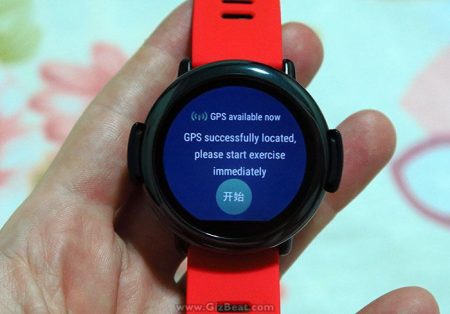 Приложение Amazfit имеет полностью английский интерфейс, но когда дело доходит до перевода Amazfit Watch на английский, все отстает.
Приложение Amazfit имеет полностью английский интерфейс, но когда дело доходит до перевода Amazfit Watch на английский, все отстает.Есть решение
К счастью, есть относительно простой способ перевести ваш Amazfit Pace на английский с китайского. Следуйте простому руководству ниже, и вы сделаете это менее чем за 5 минут, при этом большая часть текста на ваших часах будет на английском языке, включая меню. ПРИМЕЧАНИЕ. Перед тем, как следовать этому руководству, отключите все устройства Bluetooth от ваших часов Amazfit Watch Amazfit Pace. Чтобы исправить ошибку Amazfit «К сожалению, программа запуска остановлена», просто разорвите пару со всеми устройствами.
Чтобы исправить ошибку Amazfit «К сожалению, программа запуска остановлена», просто разорвите пару со всеми устройствами.Что вам нужно
- adb драйверы и набор команд — это то, что позволяет вашему компьютеру взаимодействовать с часами Amazfit, чтобы перевести их в английский режим.
- USB-кабель — необходим для подключения Amazfit Pace к компьютеру.
- часы Amazfit / Amazfit Pace
- базовый разъем для часов (часть, которая прикрепляется к часам для зарядки)
Время действия
Кажется, что шагов много, но мы разбили их на крошечные шаги для пользователей, которые, возможно, не знакомы с этим типом действий.adb ninjas может перейти к шагу 10. Обратите внимание, убедитесь, что разрешены все запросы на разрешение, поступающие с вашего ПК. 1. Распакуйте и дважды щелкните загруженный exe. Появится синее окно в стиле DOS
Появится синее окно в стиле DOS
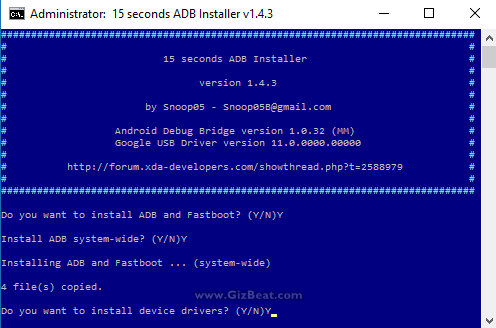 2. Ответьте «Y» на все три вопроса в синем поле.
3. Подключите часы к ПК через USB-кабель.
4. В меню «Пуск» Windows найдите «cmd»
2. Ответьте «Y» на все три вопроса в синем поле.
3. Подключите часы к ПК через USB-кабель.
4. В меню «Пуск» Windows найдите «cmd»

5. Вы увидите «Командная строка» после поиска. 6. Щелкните правой кнопкой мыши и запустите командную строку от имени администратора. 7. Появится черное командное окно
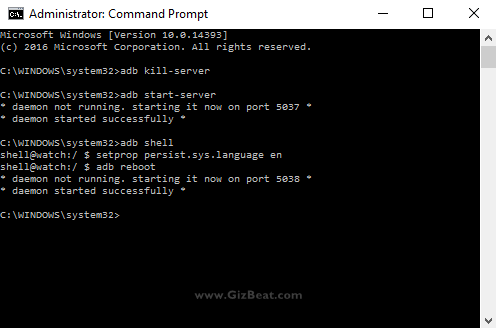
8. В черном поле введите «adb kill-server» и нажмите Enter. 9. Введите «adb start-server» и нажмите Enter. 10. Наберите adb shell и нажмите Enter.Вы должны увидеть в черном поле подсказку с надписью «shell @ watch: /» 11. В этом приглашении введите «setprop persist.sys.language en» и нажмите Enter. 12. Набираем «adb reboot». Ваши часы перезагрузятся.
Бам. Вы сделали. Теперь ваши часы Amazfit Watch будут на английском языке. Мы стремимся предоставлять точные руководства, новости и обзоры. Пожалуйста, прокомментируйте ниже свои успехи, проблемы или советы для других пользователей, которые мы могли пропустить в руководстве. Дамиан Парсонсhttps: // plus.google.com/1078793683447304 [email protected] Привет, я Дэмиан Парсонс. Я работаю с телефонами Android с момента выхода первого Droid. Я увлекаюсь компьютерами и технологиями. Моя первая BBS пробежалась по старой компании Apple IIc и Commodore 64. Я упорно трудится, чтобы принести самые последние обновления к вам каждый день — без всякого скучного пуха. Подпишитесь, чтобы быть в курсе новейших технологий Китая. Посетите наш форум -> www.chinaphonearena.comGizBeatКак добавить пользовательские циферблаты на Mi Band 4
Xiaomi недавно выпустила Mi Band 4 с долгожданным цветным дисплеем и встроенным монитором активности.Однако одна из моих любимых функций — это циферблаты. Теперь приложение Mi-Fit уже предоставляет 49 необычных циферблатов, но у вас все еще есть возможность добавить свои собственные циферблаты. Итак, вот простое пошаговое руководство.
Как добавить собственные циферблаты на Mi Band 4
Вы можете создать свой собственный циферблат или загрузить его из Интернета. Создание собственного циферблата — немного утомительная работа, требующая немного навыков Photoshop и программирования. Перейдите к этой части, чтобы узнать больше.Кроме того, вы также можете загружать пользовательские циферблаты через приложение для Android, что является более простым способом. Но если вы нашли желаемый циферблат в Интернете, вам придется вручную загрузить его. Переходите к этому шагу для всей процедуры.
1. Сторонние приложения
Самый простой способ добавить пользовательские циферблаты в приложение Mi Fit — через стороннее приложение для Android. Я бы рекомендовал Mi Band 4 WatchFace. Однако вы также можете попробовать другие приложения из Play Store, такие как Notify & Fitness для Mi Band 4, AmazFaces и т. Д.
Установите приложение Mi Band 4 WatchFace и выберите желаемый циферблат. Нажмите на него, а на следующей странице нажмите на Установить .
Теперь откройте приложение Mi Fit и перейдите к настройкам циферблата. Вы найдете новый циферблат на вкладке «My Band Displays». Нажмите на него, а затем нажмите на кнопку «Синхронизировать циферблат», чтобы установить его в качестве циферблата на Mi Band 4.
2. Циферблат с боковой загрузкой вручную
Вместо использования приложения для Android вы также можете загрузить циферблаты с таких сайтов, как Amazfit Watch Faces.Просто откройте сайт в веб-браузере своего компьютера, выберите понравившийся циферблат и загрузите файл с расширением .bin.
Вам необходимо загрузить bin-файл, чтобы установить его как циферблат Mi Band 4.
Теперь, чтобы использовать это как циферблат, нам нужно переместить файл «.bin» в папку данных приложения Mi-Fit. Для этого подключите смартфон к ПК. Перейдите в папку, в которую вы скачали циферблат, и скопируйте его.
После копирования bin-файла нам нужно вставить его по следующему пути.Это папка данных приложения Mi-Fit, в которой хранятся циферблаты и другие соответствующие данные.
Внутренняя память Android> Данные> com.xiaomi.hm.health> файлы> смотреть файлы> watch_skin_local
После того, как вы вставили файл, перейдите в приложение Mi-Fit и перейдите на вкладку Профиль. Щелкните ссылку Mi Smart Band 4 в разделе Мои устройства .
В меню Mi Smart Band 4 нажмите на настройках дисплея Band, чтобы перейти к циферблатам.
Внутри раздела циферблата проведите пальцем вправо, чтобы перейти на вкладку «Мои дисплеи». Здесь вы найдете местные циферблаты в вашем локальном хранилище. Поскольку мы не применили файл предварительного просмотра для циферблата, он будет пустым.
Если вы не видите циферблат, это может быть связано с неправильным шестнадцатеричным файлом заголовка. Перейдите в этот раздел, чтобы исправить шестнадцатеричный код.
Теперь нажмите на циферблат и нажмите «Синхронизировать циферблат». Синхронизация и установка циферблата на ремешок займет несколько секунд.
Когда вы применяете настраиваемый циферблат на Mi Band 4, он будет заменен предыдущим настраиваемым циферблатом. Таким образом, вы можете хранить на Mi Band 4 только 1 настраиваемый циферблат одновременно.
Циферблат не виден:
Если циферблат не отображается в приложении Mi-Fit, это связано с неправильным шестнадцатеричным заголовком. Проще говоря, заголовок циферблатов просто скопирован с Amazfit Bip или других циферблатов. Но те же заголовки не работают для Mi Band 4.Итак, мы должны изменить файл заголовка с помощью шестнадцатеричного редактора, такого как HexEdit. На Mac вы можете использовать Hex Fiend, а для Android вы можете использовать HEX Editor для редактирования двоичного файла.
После установки откройте HexEdit и щелкните меню «Файл» на верхней панели инструментов. В расширенном меню нажмите Открыть.
После того, как вы нажмете «Открыть», появится всплывающее окно выбора файла. Перейдите к загруженному bin-файлу и дважды щелкните его, чтобы открыть в Hex Editor.
Теперь, когда файл bin откроется, перед вами будет лежать шестнадцатеричный код.Это целый беспорядок из пугающих шестнадцатеричных чисел. Но не волнуйтесь, нам нужно изменить только вторую строку. Каким бы ни был шестнадцатеричный код, измените его на «24 00 12 04 00 00 61 CA FF FF FF FF FF FF FF FF» . Это делает двоичный файл в том же формате, что и другие предварительно установленные циферблаты, и теперь он будет виден в приложении Mi-Fit. Сохраните файл, нажав Ctrl + S.
Оригинальный код:
Модифицированный код:
Теперь, после изменения файла «.bin », переместите файл в папку данных приложения Mi-Fit, и циферблат должен быть виден.
Примечание: Если какой-либо из циферблатов не работает и ремешок застревает на экране «Синхронизация успешно», возможно, на циферблате поврежден шестнадцатеричный код. Не прикасайтесь к ремешку, просто синхронизируйте совместимый циферблат из приложения Mi-Fit с ремешком, он должен снова заработать.
Создайте свой собственный циферблат
Если вы хотите создать свой собственный циферблат, нам нужно немного знать код JSON и Photoshop.Прежде всего, нам нужны 2 вещи.
- Случайный «bin-файл» циферблата Mi Band 4 из Интернета для справки.
- Инструмент циферблата Mi Band для извлечения изображений и исходного кода из bin-файла.
После того, как вы загрузили инструмент циферблата Mi Band, разархивируйте его. Затем перейдите в папку « PaletteImageMode » внутри нее. Папка должна иметь следующее содержимое.
Затем скопируйте и вставьте файл корзины эталонного циферблата, который мы загрузили из Интернета, в папку PaletteImageMode.Затем все, что вам нужно сделать, это перетащить файл bin в файл WatchFace.exe.
Кроме того, вы также можете перейти к PalleteImageFolder через командную строку и выполнить следующую команду.
WatchFace.exe
Инструмент извлечет все файлы из корзины циферблата в отдельную папку. Папка будет содержать все изображения, необходимые для циферблата, превью циферблата в формате GIF и PNG, а также файл JSON, который отображает и контролирует весь поток данных.
Сначала откроем файл JSON в блокноте. Первые несколько строк кода описывают фоновое изображение циферблата. В моем случае это первые несколько строк файла JSON.
{
"Задний план": {
"Изображение": {
«X»: 0,
«Y»: 0,
«ImageIndex»: 0
}
}, В этих строках первым параметром является Background, который означает, что следующие несколько строк определяют фон циферблата. Значения X и Y обозначают размещение фонового изображения на дисплее часов.Он должен быть равен 0, поскольку фон должен начинаться с 0 координат и распространяться по всему дисплею.
ImageIndex: 0 означает, что файл PNG с именем «0» является файлом, используемым для фона.
Теперь нам нужно создать свой собственный фон. Фоновое изображение больше похоже на шаблон, который будет содержать все значения. Выберите файл с именем «0» и перетащите его в Photoshop. Измените его соответствующим образом, чтобы получить собственный фон. Размер фонового файла должен составлять 120 x 240 пикселей, что эквивалентно размеру дисплея Mi Band 4.
Далее, если вы покопаетесь в файле JSON, вы увидите параметр под названием « Activity ». Этот параметр содержит различные объекты, такие как шаги, пульс, расстояние, калории. Эти объекты можно использовать для рисования данных с датчика Mi Band 4 на циферблате. Ниже приведен пример кода для отображения счетчика шагов на циферблате.
«Действие»: {
"Шаги": {
"Номер": {
«TopLeftX»: 40,
«TopLeftY»: 105,
"BottomRightX": 80,
"BottomRightY": 105,
«Расклад»: «Центр»,
«Интервал»: 2,
"ImageIndex": 11,
«ImagesCount»: 10
}
}, Значения «TopLeftX» и «TopLeftY» определяют начальную точку рисования значений, а «BottomRightX» и «BottomRightY» определяют конечные точки.Вы можете управлять значением X в диапазоне от 0 до 120 и значениями Y в диапазоне от 0 до 240.
Наконец, когда вы закончите с изменениями, скопируйте и вставьте все файлы циферблатов в PalleteImageFolder. Затем перетащите файл JSON в файл watchface.exe, и он сгенерирует для вас окончательный файл bin.
Переместите bin-файл и GIF в следующее место на вашем Android.
Внутренняя память Android> Данные> com.xiaomi.hm.health> файлы> смотреть файлы> watch_skin_local
Теперь у вас будет циферблат в приложении Mi Fit, и вы сможете синхронизировать его со своим ремешком.
Если возникнет проблема с циферблатом, экран Mi Band 4 станет пустым. Чтобы исправить это, перейдите в приложение Mi Fit и синхронизируйте с ним предыдущий рабочий циферблат.
Если вы хотите больше узнать о коде JSON, вот несколько ссылок на форум, которые вы можете посетить.
Заключение
Это были способы создать свой собственный циферблат или применить его на Mi Band 4.В случае каких-либо проблем с файлом или объектами JSON дайте мне знать в комментариях ниже.
Также читайте: вы также можете использовать Mi Band 4 для управления камерой Android
Настройки и изменение языка на английский — Duopc
Xiaomi — компания, которая не только производит смартфоны и смарт-браслеты, теперь настала очередь ваших часов, которые предлагают интересные и экономичные варианты: Xiaomi Amazfit. умные часы китайской компании Во-первых, необходимо указать, что эти умные часы поставляются с круглой керамической сферой и что ремешки меняются довольно просто.
Аппаратное обеспечение Xiaomi Amazfit имеет основной процессор с тактовой частотой 1,2 ГГц, который сопровождается 512 МБ ОЗУ; четыре гигабайта памяти и соединения Wi-Fi, Bluetooth, GPS и т. д., которые включены в текущие умные часы. Но именно в программном обеспечении мы находим большие различия в Xiaomi Amazfit.
Емкость встроенного аккумулятора превышает 200 мАч, и для его полной зарядки требуется три часа. В автономном режиме указано, что это около шести дней, но при фактическом использовании около пяти дней. Это отличный бренд по сравнению с тем, что предлагают другие умные часы на рынке.И это, в частности, достигается за счет экрана часов размером 1,34 дюйма (300 x 300) с технологией трансфлективного ЖК-дисплея, которая позволяет ему хорошо выглядеть на открытом воздухе, но не обеспечивает яркость, сопоставимую с яркостью других устройств.
Обновление прошивки часов Xiaomi Amazfit
- вам нужно перейти к часам и обновить прошивку, для этого мы должны выполнить следующие шаги:
- Два нажатия на экран для разблокировки или нажатие кнопки.
- Сдвиньте вниз и посмотрите время, а затем сдвиньте влево 3 раза, пока не появится значок настроек (гайка).
- Спускаемся вниз, пока не увидим значок со стрелкой вверх (Обновить) и щелкаем там (возможно, нам придется настроить WiFi из приложения или начать поиск нового обновления.
- Подтверждаем и обновление стартует, ждем его окончания и часы перезагрузятся.
- Как только это будет сделано, мы увидим, что у нас последняя прошивка (большая часть контента на английском, до 91%), и мы ее переведем, это очень просто, нам нужен ПК с Windows и немного желания, не более того .
Xiaomi Amazfit: настройки и изменение языка на английский
— это инструмент, который облегчает процесс. Вот вам инструмент и то, как он работает, но мы объясним шаги, которые мы предприняли.
- Устанавливаем драйвера Android ADB на ПК. Здесь, в этом посте XDA, находятся драйверы ADB.
- Когда это будет сделано, мы подключаем наши часы к ПК через загрузочную базу и ждем, пока установятся драйверы.
- Теперь мы открываем CMD (то, что было старой MS-DOS) и используем следующие команды, нажимая Enter после ввода:
- adb devices (мы увидим код, если часы правильно подключены).
adb shell (для доступа к консоли).
сетпроп персист.sys.language in (для смены языка часов)
перезагрузка - Часы перезагрузятся, и когда они будут включены, практически все будет на английском, а не на китайском, как раньше. Возможно, что единицы все еще на китайском языке и указывают пробег, но уже будут измеряться в километрах, поэтому вам не о чем беспокоиться. Если на китайском, значит вы неправильно ввели команду, повторите еще раз.
Приложение
AmazFit SmartWatch: для чего оно?
Это приложение, которое необходимо для синхронизации часов с мобильным телефоном, получения уведомлений или смены сфер.После того, как вы синхронизируете часы, вы можете получить уведомление о том, что доступно новое ПЗУ. На следующем этапе мы объясним, как его установить, но прежде расскажем, как это приложение работает.
- Sport Healt: это приложение, используемое для синхронизации приложения и просмотра результатов (гонки и т. Д.) В My Fit или в приложении Amazfit, приложениях, о которых мы также поговорим ниже.
- Циферблат: мы можем переключаться между разными сферами.
- Push-уведомления: для активации уведомлений.
- Настройки уведомлений: чтобы настроить уведомления, которые отправляются на часы, мы можем выбрать, какие приложения будут уведомлять по часам, а какие нет.
- Системные полномочия: это настройка разрешений, и все работает хорошо. Приложение
- (ниже всех): оно позволяет нам выбирать порядок уведомлений на нашем мобильном телефоне и настраивать город, в котором наши часы будут показывать время.
Xiaomi Amazfit включает в себя защиту от направляющих IP67 и пыли, чтобы избежать проблем, совместимость с операционными системами, это обычно: iOS и Android.
С помощью этого устройства можно узнать входящие вызовы как уведомления, но ни на один из них невозможно ответить. В качестве спортивного аксессуара он действительно интересен, так как предлагает все необходимое оборудование, чтобы можно было с высокой точностью отмерить расстояние до выхода на велосипеде.





 В ином случае девайс будет отключаться в самый непредвиденный момент. Кроме того, глубокий разряд не желателен для Li-Ion батареи.
В ином случае девайс будет отключаться в самый непредвиденный момент. Кроме того, глубокий разряд не желателен для Li-Ion батареи. Сначала необходимо определить «+» и «-» на устройстве. Далее следует снять лабораторный блок питания, выставить на нем 5 вольт и поднести «шипы» к контактам.
Сначала необходимо определить «+» и «-» на устройстве. Далее следует снять лабораторный блок питания, выставить на нем 5 вольт и поднести «шипы» к контактам.